Page 1
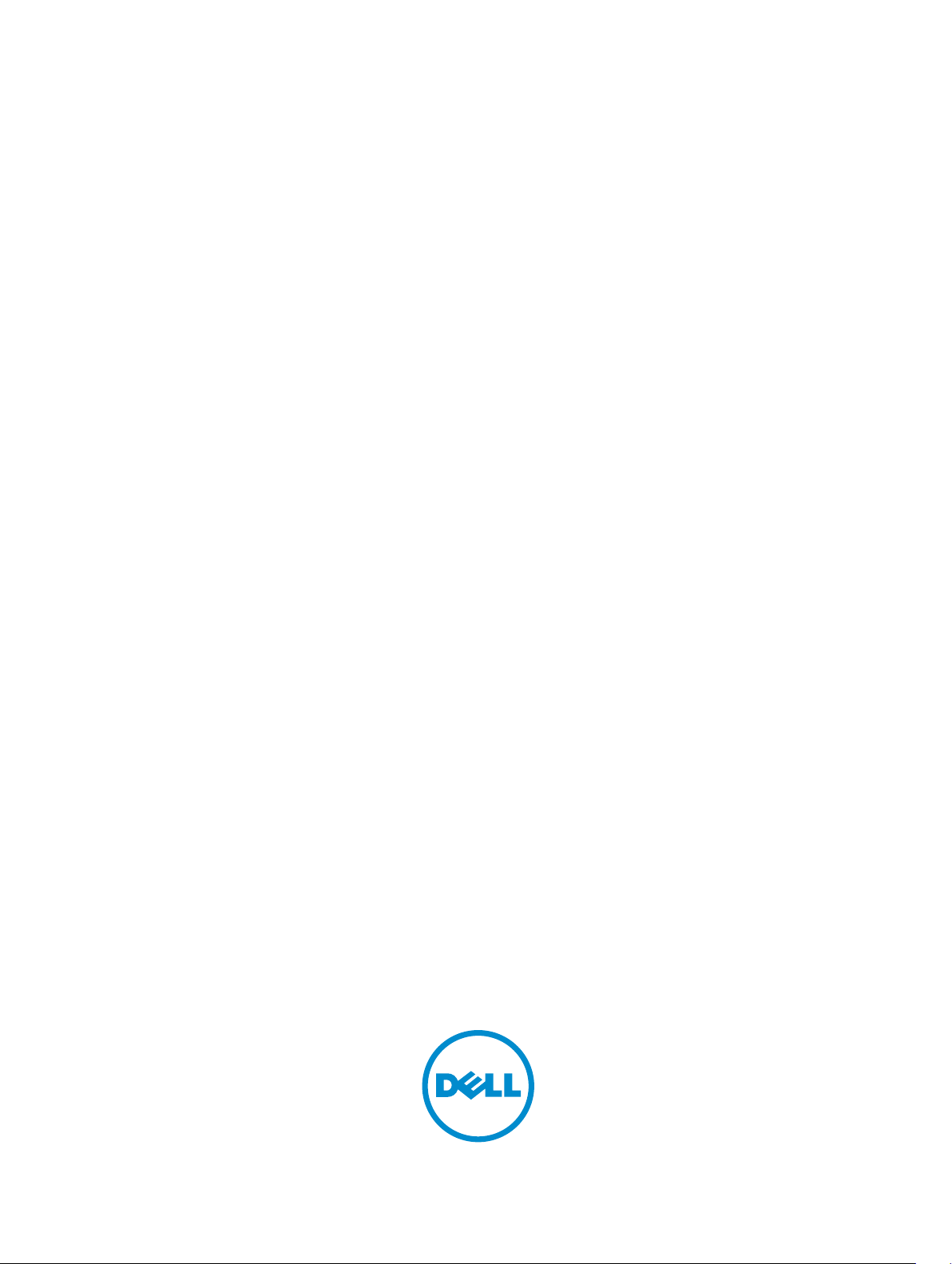
Dell Systems Build and Update Utility
Version 2.2 – Benutzerhandbuch
Page 2
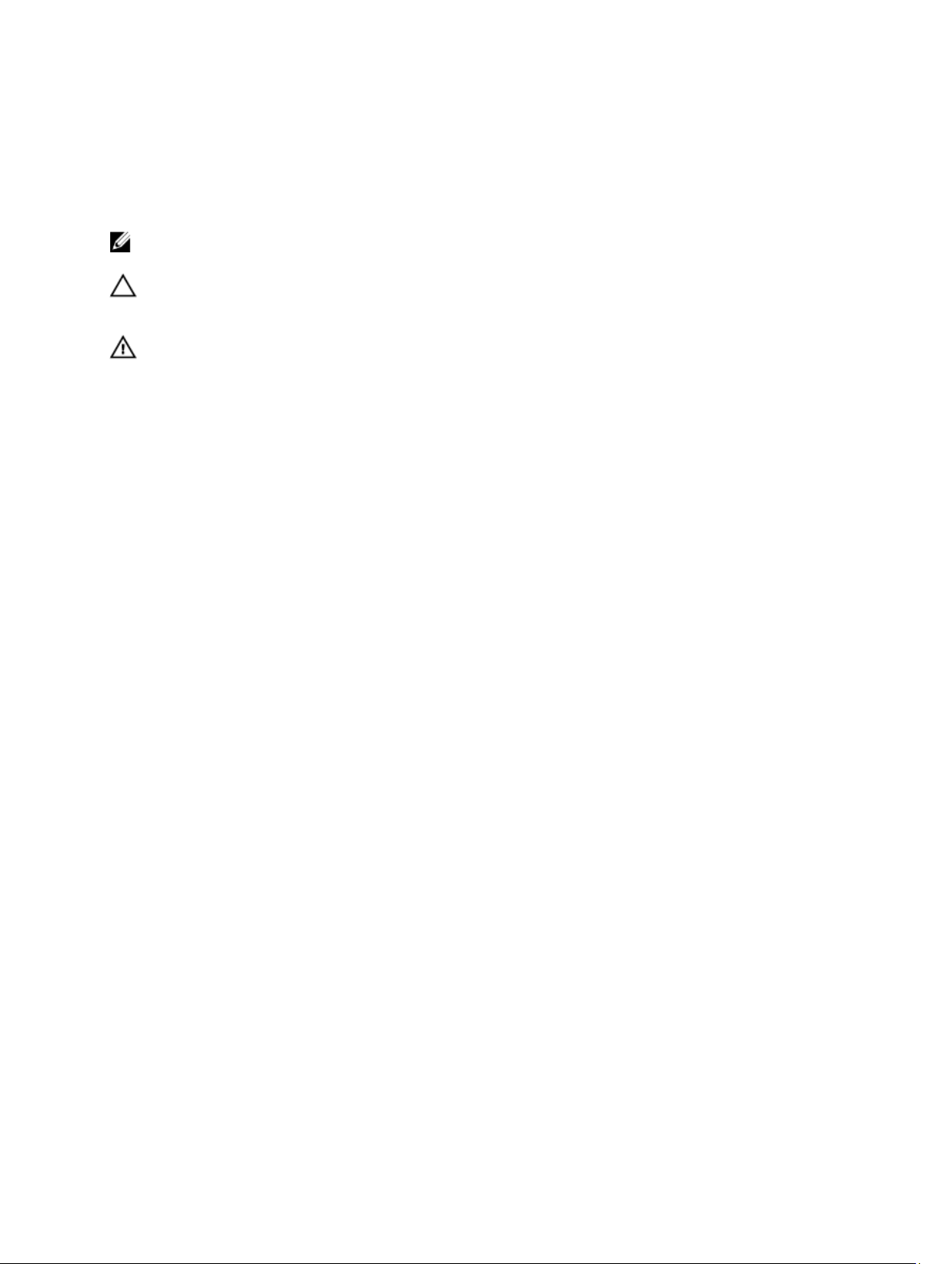
Anmerkungen, Vorsichtshinweise und
Warnungen
ANMERKUNG: Eine ANMERKUNG liefert wichtige Informationen, mit denen Sie den Computer besser einsetzen
können.
VORSICHT: Ein VORSICHTSHINWEIS macht darauf aufmerksam, dass bei Nichtbefolgung von Anweisungen eine
Beschädigung der Hardware oder ein Verlust von Daten droht, und zeigt auf, wie derartige Probleme vermieden
werden können.
WARNUNG: Durch eine WARNUNG werden Sie auf Gefahrenquellen hingewiesen, die materielle Schäden,
Verletzungen oder sogar den Tod von Personen zur Folge haben können.
© 2012 Dell Inc.
In diesem Text verwendete Marken: Dell™, das Dell Logo, Dell Boomi™, Dell Precision™, OptiPlex™, Latitude™, PowerEdge™,
PowerVault™, PowerConnect™, OpenManage™, EqualLogic™, Compellent,™ KACE™, FlexAddress™, Force10™ und Vostro™ sind
Marken von Dell Inc. Intel®, Pentium®, Xeon®, Core® und Celeron® sind eingetragene Marken der Intel Corporation in den USA und
anderen Ländern. AMD® ist eine eingetragene Marke und AMD Opteron™, AMD Phenom™ und AMD Sempron™ sind Marken von
Advanced Micro Devices, Inc. Microsoft
Active Directory
Red Hat
und
®
SUSE
®
sind Marken oder eingetragene Marken der Microsoft Corporation in den USA und/oder anderen Ländern.
®
Enterprise Linux
®
sind eingetragene Marken von Novell Inc. in den USA und anderen Ländern.
Corporation und/oder ihren Tochterunternehmen. Citrix
von Citrix Systems, Inc. in den USA und/oder anderen Ländern. VMware
eingetragene Marken oder Marken von VMWare, Inc. in den USA oder anderen Ländern. IBM
International Business Machines Corporation.
®
Windows
,
sind eingetragene Marken von Red Hat, Inc. in den USA und/oder anderen Ländern.
®
Windows Server
,
®
®
Xen
XenServer
,
,
®
Internet Explorer
,
®
XenMotion
und
®
Virtual SMP
,
®
,
®
Oracle
ist eine eingetragene Marke von Oracle
®
®
vMotion
,
®
MS-DOS
sind eingetragene Marken oder Marken
®
ist eine eingetragene Marke von
®
,
vCenter
Windows Vista
,
®
vSphere
und
®
Novell
und
®
®
sind
Red Hat
und
®
2012 - 12
Rev. A00
Page 3
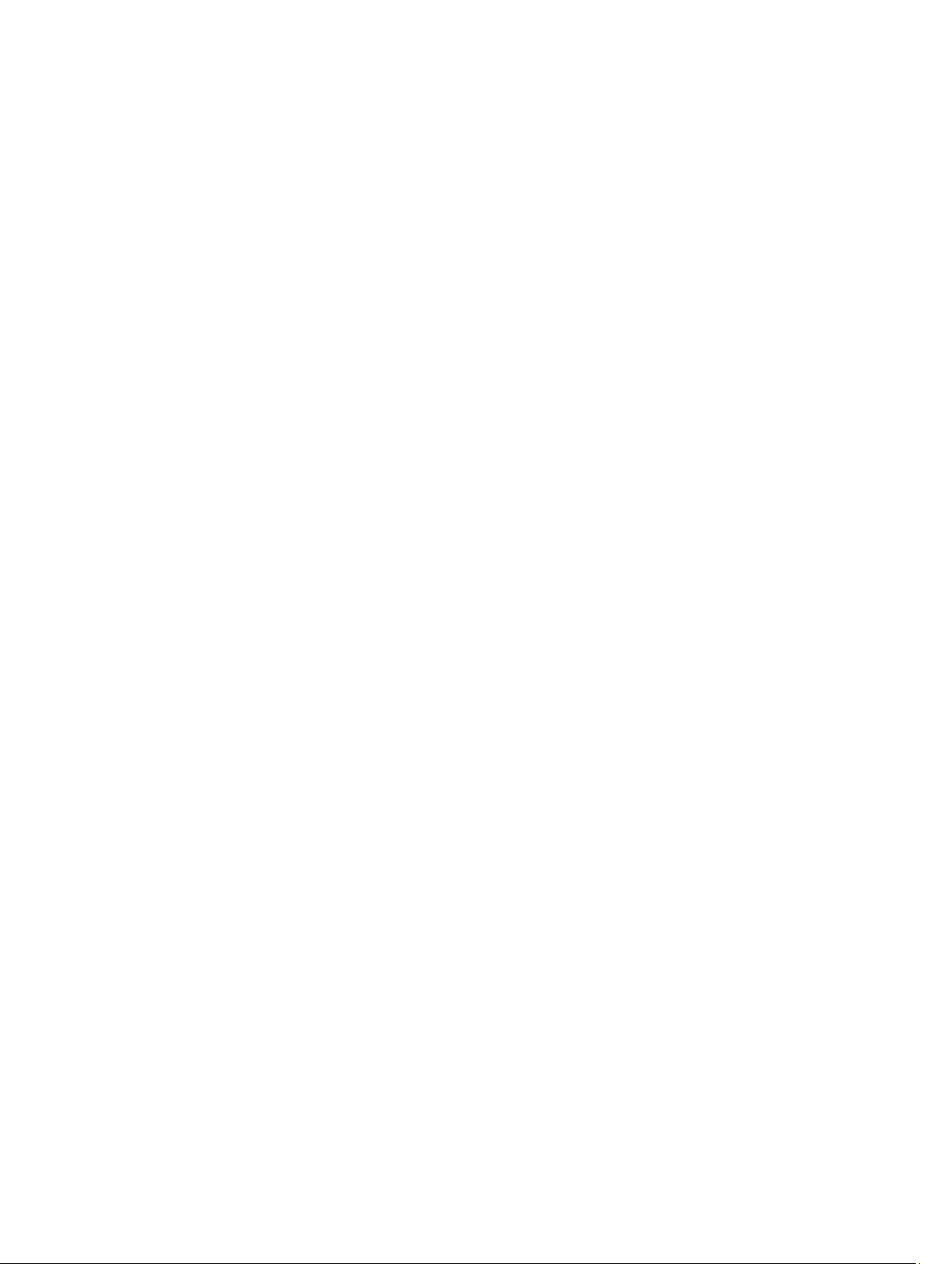
Inhaltsverzeichnis
Anmerkungen, Vorsichtshinweise und Warnungen................................................................2
Kapitel 1: Info zum Dell OpenManage Systems Build- und Update-Dienstprogramm.......5
Gliederung der Informationen in diesem Handbuch.................................................................................................5
Was ist neu an dieser Version?................................................................................................................................5
Voraussetzungen......................................................................................................................................................6
Lifecycle Controller GUI-Transition....................................................................................................................6
Firmware-Aktualisierungsmodul..............................................................................................................................6
Aktualisieren der System-Firmware...................................................................................................................7
Hardware-Konfigurationsmodul...............................................................................................................................8
Konfigurieren der System-Hardware auf Ihrem aktuellen System....................................................................8
Konfigurieren der Systemhardware auf dem aktuellen System für mehrere Systeme.....................................8
Serverbetriebssystem-Installation – Modul.............................................................................................................9
Installieren des Betriebssystems.......................................................................................................................9
Weitere nützliche Dokumente................................................................................................................................13
Kontaktaufnahme mit Dell.......................................................................................................................................13
Kapitel 2: Starten des SBUU.......................................................................................................15
Starten von SBUU auf einem lokalen System.........................................................................................................15
Starten von SBUU auf einem Remote-System........................................................................................................15
Kapitel 3: Verwendung von SBUU in verschiedenen Szenarien..........................................17
Bereitstellen des aktuellen „Bare-Metal“-Dell-Systems.......................................................................................17
Bereitstellen mehrerer Systeme mit derselben Konfiguration...............................................................................19
Bereitstellen mehrerer Systeme mit leicht unterschiedlichen Konfigurationen....................................................21
Bereitstellen mehrerer Systeme unterschiedlicher Modelle.................................................................................21
Bereitstellen mehrerer Systeme mit derselben Konfiguration und verschiedenen Betriebssystemen.................21
Wiederverwenden von Konfigurationsdateien.......................................................................................................23
Startfähigen USB erstellen.....................................................................................................................................24
Erstellen eines ISO-Image......................................................................................................................................24
Kapitel 4: Häufig gestellte Fragen (FAQs).................................................................................27
Page 4
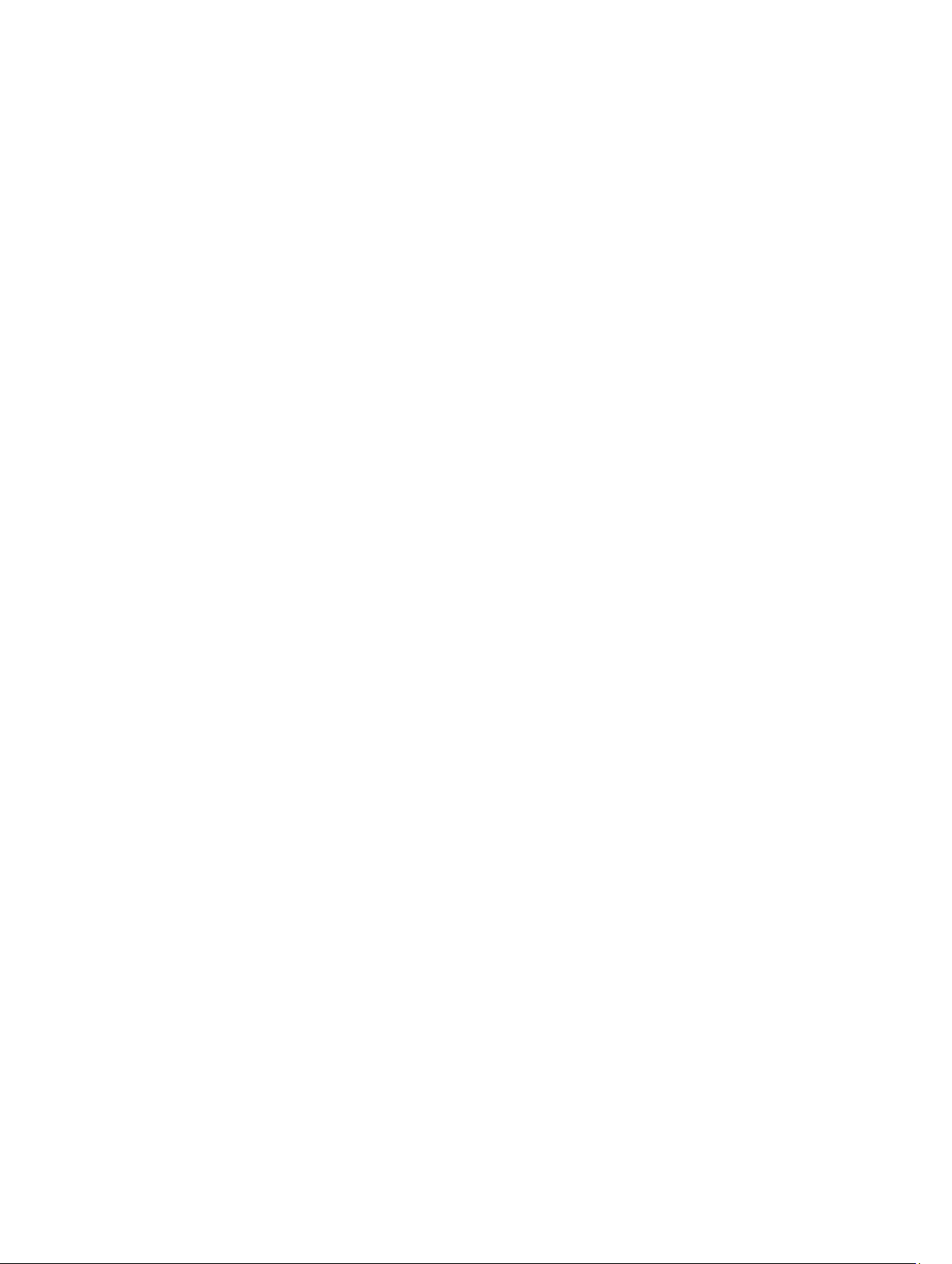
4
Page 5
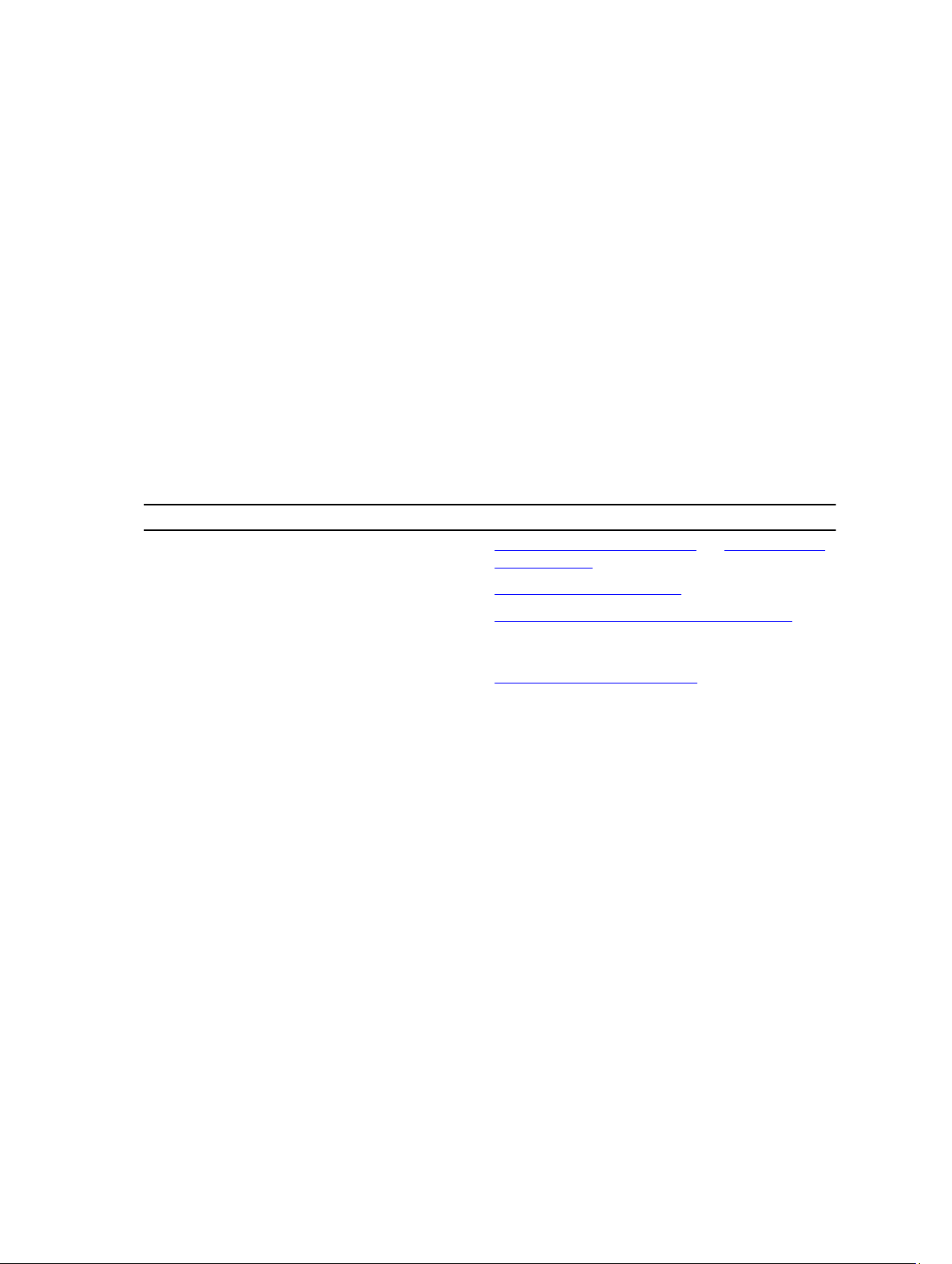
1
Info zum Dell OpenManage Systems Build- und Update-Dienstprogramm
Dell OpenManage Systems Build and Update Utility (SBUU) (Dell OpenManage Systems Build- und UpdateDienstprogramm) ist eine grafische Benutzeroberfläche (GUI), die auf einer Eins-zu-eins-Bereitstellung und einem
Aktualisierungshilfsprogramm für Dell Systeme basiert. Es ist unter support.dell.com verfügbar und ein Teil der
Systems Management Tools and Documentation
(SOI), Firmware-Aktualisierung und Hardware-Konfiguration. Mit diesen Modulen können Sie BIOS und Firmware in der
Vorbetriebs-Systemumgebung aktualisieren, die entsprechenden Einstellungen auf das aktuelle System oder mehrere
Systeme gleichzeitig anwenden und das Betriebssystem installieren.
-DVD. Es verfügt über Module wie Serverbetriebssystem-Installation
Gliederung der Informationen in diesem Handbuch
Zu Siehe .
Konfigurieren der Systemhardware Konfigurieren der Systemhardware und Konfigurieren der
Systemhardware
Installieren eines Betriebssystems auf Ihrem System Installation des Betriebssystems
Erstellen benutzerdefinierter bootbarer Datenträger zum
Bereitstellen mehrerer Systeme (unterschiedlicher
Plattformen) Ihrer Wahl
Aktualisieren der System-Firmware (Baseboard
Management Controller [BMC], Dell Remote Access
Controller [DRAC], RAID-Array [Redundantes Array
unabhängiger Festplatten]) und des BIOS in einer
Vorbetriebs-Systemumgebung
Verwendung von SBUU in verschiedenen Szenarien
Aktualisieren der System-Firmware
Dell
Was ist neu an dieser Version?
Die wichtigsten Punkte von SBUU sind:
• Zusätzliche Unterstützung für die folgenden Betriebssysteme:
– Red Hat Enterprise Linux 6.3 (64–Bit)
– Microsoft:Windows Server 2012
– Windows PE 4.0
– VMware ESXi 5.1 Flash
– VMware ESXi 5.1 HDD
– VMware ESX 4.1 U3
– VMware ESXi 4.1 U3 Flash
– VMware ESXi 4.1 U3 HDD
– Citrix XenServer 6.1
5
Page 6
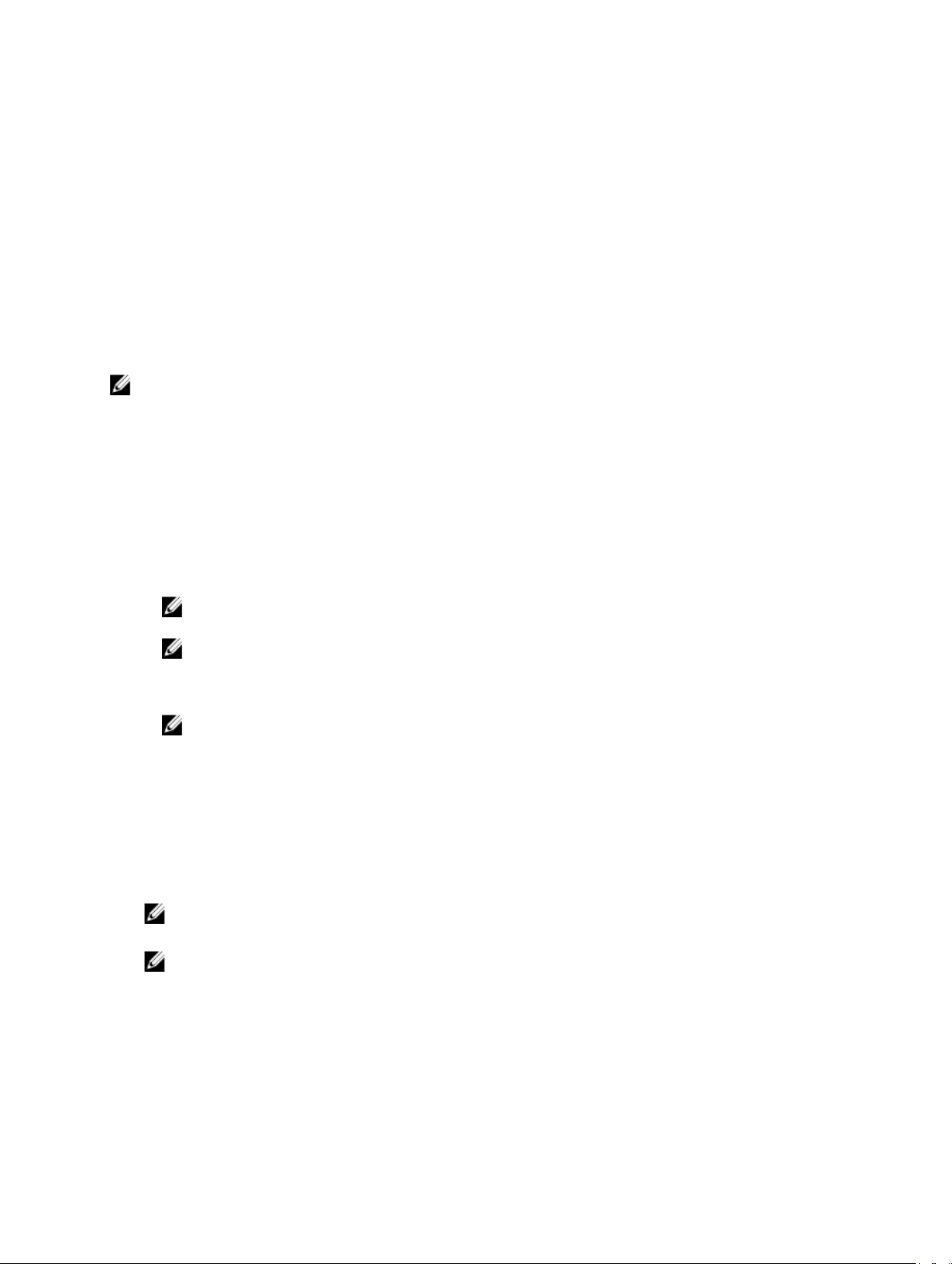
• Zusätzliche Unterstützung zum Starten auf die Lifecycle Controller-GUI, integriert in 12G- und 11G-Systemen, die
umfassende Systemverwaltungsfunktionen inklusive Betriebssystembereitstellung und Serveraktualisierungen
ohne zusätzliche Tools und Downloads bietet.
• Zusätzliche Unterstützung für Konfiguration eines Full Qualified Domain Name (FQDN) als iDRAC7 SNMPTrapziel.
• Zusätzlicher Support für die folgenden Netzwerkschnittstellenkarten (NICs), konvergierten Netzwerkadapter
(CNAs) und Fibre Channels (FCs):
– QLogic QLE2660 Single Port FC16 HBA
– QLogic QLE2662 Dual Port FC16 HBA
– QLogic QME2662 Dual Port FC16 HBA Mezzanine
– Emulex LPm16002 Dual Port FC16 HBA Mezz
– Intel I350 2 x 1Gb BT + X520 2 x 10Gb SFP+ Rack NDC
ANMERKUNG: Stellen Sie während der Betriebssystembereitstellung sicher, dass kein externes Speichergerät mit
den FCs verbunden ist.
Voraussetzungen
Dieser Abschnitt listet die Vorbedingungen für die Verwendung von SBUU und andere hilfreiche Informationen auf:
• Dell-System mit einem Mindestarbeitsspeicher von 512 MB.
• DVD-Laufwerk, Dell Server Updates-Medium und Dell Systems Management Tools and Documentation-Medium
(für die Installation von Dell OpenManage System Administrator).
• Ein NFS (Network File System) oder mehrfache Samba-Netzwerkfreigaben.
ANMERKUNG: Wenn für das System, das Sie bereitstellen, keine Netzwerkkonnektivität zur Verfügung
steht, ist sicherzustellen, dass mehrere USB-Laufwerke zur Verfügung stehen.
ANMERKUNG: Dies gilt nicht für PowerEdge SC-Systeme.
• Grundlegende Kenntnisse von RAID, BIOS, BMC und DRAC.
• Support-Pack für die Installation des Windows-Betriebssystems, CDUW_DVD_<version number>.iso
ANMERKUNG: Dieses Paket ist nur anwendbar, wenn Sie das SBUU-Abbild unter support.dell.com
herunterladen und Microsoft Windows Server 2008 und und Windows 2012 (64–Bit) installieren möchten.
Lifecycle Controller GUI-Transition
1. Legen Sie das
Das Startmenü wird angezeigt.
2. Wählen Sie auf dem Bildschirm Erweiterte Optionen USCBOOT zum Neustart des Systems zum Lifecycle Controller
aus.
ANMERKUNG: Lifecycle Controller-Start wird auf PowerEdge
verfügen über die Option, die Lifecycle Controller GUI zu verwenden oder mit SBUU fortzufahren.
ANMERKUNG: Stellen Sie sicher, dass iDRAC6/BMC und uEFI BIOS voreingestellt und konfiguriert sind und
dass die Systemdienste und Intelligent Platform Management Interface (IPMI) aktiviert sind.
Dell Systems Management Tools and Documentation
-Medium in das Medienlaufwerk ein.
yx2x-
und
yx1x-
Systemen unterstützt. Sie
Firmware-Aktualisierungsmodul
Das Modul Firmware-Aktualisierung in SBUU ermöglicht Ihnen, die BIOS- und Firmware-Versionen Ihrer Dell-Systeme in
einer Vorbetriebs-Systemumgebung zu aktualisieren. Dieses Modul:
6
Page 7
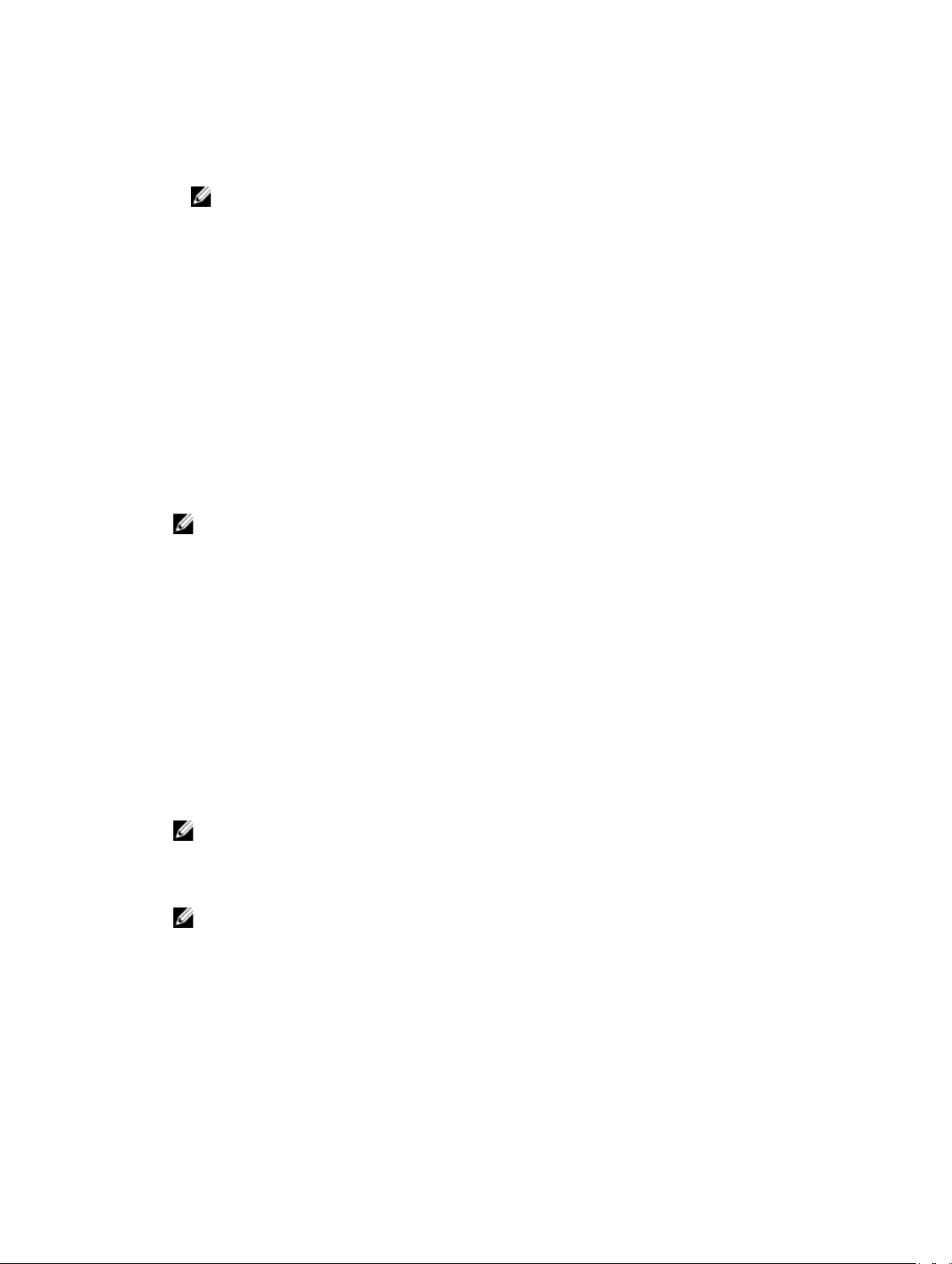
• erstellt eine Bestandsliste Ihres Systems
• ermöglicht Ihnen, Ihr eigenes Repository auszuwählen
• generiert einen Vergleichsbericht
ANMERKUNG: Hierbei handelt es sich um einen Vergleich der gegenwärtig installierten Versionen der
einzelnen Komponenten auf dem vorhandenen System mit der Repository-Komponentenversion desselben
Systems.
• ermöglicht Ihnen, die Systemkomponenten zu erweitern
Aktualisieren der System-Firmware
1. Klicken Sie auf dem Bildschirm für die Startseite des Dell Systems Build and Update-Dienstprogramms im linken
Fenster auf Firmware-Aktualisierung.
Daraufhin wird der Bildschirm Repository-Auswahl angezeigt.
2. Geben Sie den Speicherort des Repositorys für die Aktualisierungsdateien an. Die verfügbaren Optionen sind:
– NFS-Freigabe
– SMB-Freigabe
– CD/DVD-Medien
– USB
ANMERKUNG: Wenn Sie den Status der Systemkomponenten mit einer anderen Version der Server Update
Utility-Anwendung vergleichen möchten, geben Sie den Speicherort der Server Update Utility-Anwendung auf
dem Bildschirm Repository-Auswahl an.
Wenn Sie NFS auswählen, geben Sie die erforderlichen Informationen in die Felder IP-Adresse/Hostname und
Netzwerkfreigabe ein.
Wenn Sie SMB auswählen, geben Sie die erforderlichen Informationen in die Felder IP-Adresse/Hostname,
Netzwerkfreigabe, Benutzername und Kennwort ein.
3. Klicken Sie auf Fortfahren.
Der Vergleichsbericht wird auf dem Bildschirm Vergleichsbericht angezeigt.
Wenn der Datenträger nicht verfügbar ist, wird die folgende Fehlermeldung angezeigt:
Der Datenträger wurde nicht erkannt. Der Datenträger enthält möglicherweise
keine Daten, es ist beschädigt oder das Format wird nicht unterstützt.
4. Klicken Sie auf OK und legen Sie den Datenträger ein.
5. Klicken Sie auf Fortfahren.
ANMERKUNG: Abhängig von Ihren Anforderungen können Sie selektive Komponenten-Upgrades
durchführen. Es ist jedoch nicht möglich, selektive Zurückstufungen durchzuführen.
6. Wählen Sie die Komponenten aus, für die Sie ein Upgrade durchführen möchten, und klicken Sie auf die Startseite
Systems Build and Update-Dienstprogramms.
des
ANMERKUNG: SBUU speichert die Informationen über das Repository und die Auswahlen, die Sie auf dem
Bildschirm Vergleichsbericht getroffen haben. Diese Aktualisierungen werden angewendet, während die
Bereitstellung durchgeführt wird.
7. Klicken Sie zum Aktualisieren Ihres aktuellen Systems auf Konfiguration anwenden/exportieren.
Daraufhin wird der Bildschirm Optionen zum Anwenden/Exportieren konfigurieren angezeigt.
8. Wählen Sie die Option Konfiguration auf aktuelles System anwenden aus, und klicken Sie auf Anwenden/
Exportieren.
Der Fortschrittsbalken wird angezeigt, woraufhin das System mit den konfigurierten Firmware-Aktualisierungen
einen Neustart durchführt.
7
Page 8
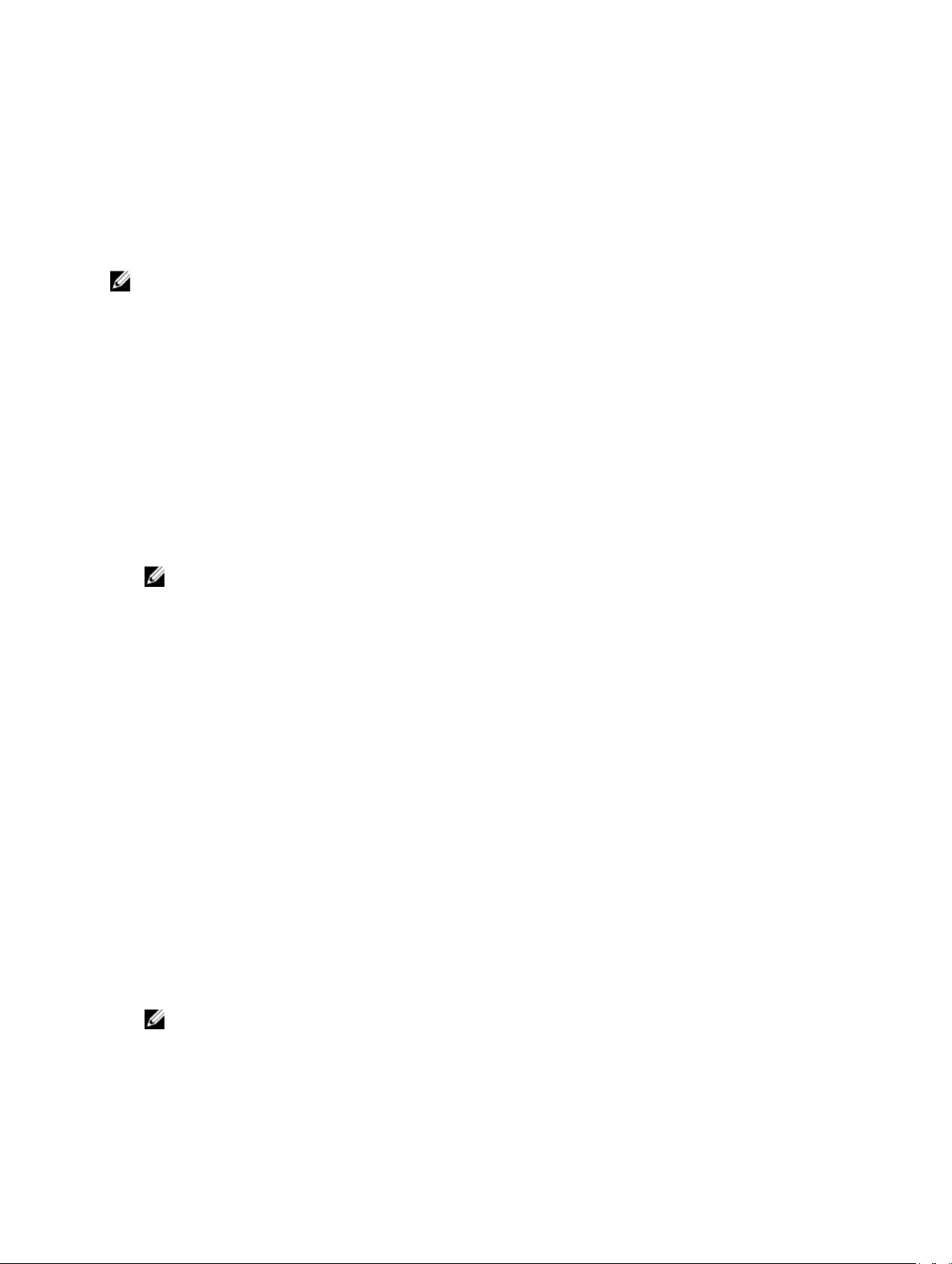
Hardware-Konfigurationsmodul
Unter Verwendung des Moduls Hardwarekonfiguration im SBUU können Sie BMC, DRAC, RAID und BIOS des Systems
konfigurieren.
Sobald Sie die Konfigurationseinstellungen gespeichert haben, können Sie das Tool zum Generieren der INI-Datei
verwenden und diese Konfigurationseinstellungen auf verschiedene Systeme anwenden.
ANMERKUNG: FQDN Funktion ist für Dell PowerEdge yx2x (12G)-Systeme und höher verfügbar. Stellen Sie für
Systeme vor 12G eine gültige IP-Adresse im Textfeld bereit.
Konfigurieren der System-Hardware auf Ihrem aktuellen System
1. Klicken Sie auf dem Bildschirm für die Startseite des Dell Systems Build and Update-Dienstprogramms im linken
Fenster auf Hardware-Konfiguration.
Daraufhin wird der Bildschirm Konfigurationsstatus – Zusammenfassung angezeigt.
2. Klicken Sie im Bildschirm Komponente auf die einzelnen Schaltflächen zu den Komponenten, um die Komponenten
zu konfigurieren.
– RAID
– BMC/DRAC/iDRAC
– BIOS
ANMERKUNG: Wenn Sie RAID manuell konfigurieren und SBUU zur Installation eines Betriebssystems auf
einem Mastersystem verwenden, müssen Sie RAID auch auf dem Zielsystem manuell konfigurieren.
3. Klicken Sie auf Einstellungen speichern → Zurück zur Konfigurationszusammenfassung.
4. Klicken Sie auf Einstellungen speichern und zurück zur Startseite.
5. Klicken Sie auf Konfiguration anwenden/exportieren.
Daraufhin wird der Bildschirm Optionen zum Anwenden/Exportieren konfigurieren angezeigt. Standardmäßig ist die
Option Konfiguration auf aktuelles System anwenden ausgewählt.
6. Klicken Sie auf Anwenden/Exportieren.
Ein Fortschrittsbalken zeigt an, dass die in Schritt 3 gespeicherten Änderungen auf das System angewendet
werden.
Nach dem Anwenden der Änderungen startet das System automatisch neu und steht mir der aktualisierten
Konfiguration zur Benutzung bereit..
Konfigurieren der Systemhardware auf dem aktuellen System für mehrere Systeme
1. Klicken Sie im Bildschirm Startseite des Systems Build- und Update-Dienstprogramms bei Auswahl von Systemen
im linken Fenster auf Ändern.
Daraufhin wird der Bildschirm System(e) auswählen angezeigt.
2. Wählen Sie das/die System/e aus, auf das/die die von Ihnen festgelegte Hardware-Konfiguration angewendet
werden soll/en.
ANMERKUNG: Wählen Sie zum Generieren eines startfähigen ISO-Abbilds für die Anwendung einer
Hardware-Konfiguration auf mehrere Systeme alle erforderlichen Systeme auf dem Bildschirm System(e)
auswählen aus.
3. Klicken Sie auf Einstellungen speichern.
8
Page 9

Die Startseite für das Systems Build and Update-Dienstprogramm wird angezeigt und zeigt eine Liste der unter
Auswahl von Systemen ausgewählten Systeme an.
4. Klicken Sie im linken Fensterbereich auf Hardware-Konfiguration.
Daraufhin wird der Bildschirm Konfigurationsstatus – Zusammenfassung angezeigt.
5. Klicken Sie im Bildschirm Komponente auf die einzelnen Schaltflächen zu den Komponenten, um die Komponenten
zu konfigurieren.
– RAID
– BMC/DRAC/iDRAC
– BIOS
6. Klicken Sie nach der Konfiguration der Felder auf dem jeweiligen Komponentenbildschirm auf Einstellungen
speichern → Zurück zur Konfigurationszusammenfassung.
7. Klicken Sie auf Einstellungen speichern und zurück zur Startseite.
8. Klicken Sie auf Konfiguration anwenden/exportieren.
Der Bildschirm Optionen zum Anwenden/Exportieren konfigurieren wird angezeigt, und die Option Startfähiges
Abbild für die automatische Anwendung erstellen ist standardmäßig aktiviert.
9. Klicken Sie auf Ziel, und geben Sie den Speicherort an, auf den das startfähige ISO-Abbild gespeichert werden soll.
10. Klicken Sie auf Fortfahren, und klicken Sie dann auf Anwenden/Exportieren.
ANMERKUNG: Wenn es sich bei dem von Ihnen angegebenen Ziel nicht um einen startfähigen USB-Schlüssel
handelt, brennen Sie das ISO-Abbild mithilfe einer beliebigen Brenn-Software.
11. Starten Sie die ausgewählten Systeme mit dem von Ihnen erstellten bootbaren Datenträger.
Die Bereitstellung startet automatisch, und Sie werden nicht aufgefordert, Eingaben zu machen. Das System
startet, soweit erforderlich, neu, bis die ausgewählten Systeme mit der aktualisierten Konfiguration bereitstehen.
Serverbetriebssystem-Installation – Modul
Über das SOI-Modul (Server Operating System Installation) des SBUU können Sie von Dell unterstützte Betriebssysteme
auf Ihren Dell-Systemen installieren. Das SOI weist außerdem das zu installierende Betriebssystem Ihrem System zu
und installiert die erforderlichen Treiber. Es bietet auch eine einfache Benutzeroberfläche zum Konfigurieren von
Speicher-Controllern, die von Dell unterstützt werden.
Sie können SOI für folgende Zwecke verwenden:
• Betriebssystem auf Ihr
•
Zweck
Ihres Systems anpassen
Installieren des Betriebssystems
Um das Betriebssystem zu installieren, zum Beispiel:
ANMERKUNG: Das folgende Beispiel verwendet Linux Red Hat Enterprise Linux Version 6.3 (64-Bit)Betriebssystem.
1. Klicken Sie auf der Startseite für das Dell Systems Build and Update-Dienstprogramm im linken Fenster auf Server-
BS-Installation.
Daraufhin wird der Bildschirm Datum und Uhrzeit einstellen angezeigt.
ANMERKUNG: Geben Sie zur Installation von ESXi-Flash oder ESXi HDD eine SD-Karte oder einen USBSpeichermedium ein.
Bare-Metal
-Dell-System anwenden
9
Page 10

ANMERKUNG: Für yx2x-Systeme aktiviert SBUU bei der Auswahl der ESXi-Flash-Version zur Installation die
integrierte SD-Karte sowie das interne USB-Gerät über DTK syscfg. Um diese Token anzuwenden, ruft das
System Lifecycle Controller auf.
2. Nehmen Sie die erforderlichen Änderungen vor, und klicken Sie auf Fortfahren.
Das Fenster Betriebssystem zur Installation auswählen wird angezeigt.
3. Wählen Sie Red Hat Enterprise Linux 6.3 64-Bit, Hilfspartition erstellen aus, und klicken Sie dann auf Fortfahren.
ANMERKUNG: Die Dienstprogrammpartition verfügt nicht über DOS-basierte RAID-Hilfsprogramme.
Der Bildschirm RAID-Konfiguration auswählen wird angezeigt.
4. Wählen Sie eine der folgenden Optionen, und klicken Sie auf Fortfahren.
– In Hardware-Konfiguration angegebene RAID-Konfiguration anwenden
– Auf dem System vorhandene Konfiguration beibehalten
Daraufhin wird der Bildschirm Laufwerkspartition für Red Hat Enterprise Linux 6.3 64-Bit konfigurieren angezeigt.
5. Wählen Sie das Dateisystem für die Startpartition aus, geben Sie die Größe der virtuellen Festplatte ein, und klicken
Sie auf Fortfahren.
Der Bildschirm Netzwerkadapter-Konfiguration wird angezeigt.
6. Geben Sie die Informationen zu den Netzwerkadaptern auf dem System an, und klicken Sie auf Fortfahren.
Daraufhin wird der Bildschirm Konfigurationsinformationen für Red Hat Enterprise Linux 6.3 64-Bit eingeben
angezeigt.
7. Geben Sie die erforderlichen Details an und klicken Sie auf Fortfahren.
Daraufhin wird der Bildschirm Betriebssysteminstallation – Zusammenfassung angezeigt.
8. Klicken Sie zum Ändern der Einstellungen auf Zurück.
Klicken Sie zum Speichern der Konfiguration und zum Exportieren der Konfiguration für die spätere Verwendung
auf Zurück zur Startseite, und gehen Sie dann zu Schritt 9.
Klicken Sie zum sofortigen Anwenden der Konfiguration auf Ihr System auf Jetzt anwenden, und gehen Sie dann zu
Schritt 11.
ANMERKUNG: Die Option Jetzt anwenden ist nur dann aktiviert, wenn Sie auf dem Bildschirm System(e)
auswählen kein System ausgewählt haben.
9. Klicken Sie auf dem angezeigten Startbildschirm für das Systems Build and Update-Dienstprogramm auf
Konfiguration anwenden/exportieren.
Daraufhin wird der Bildschirm Optionen zum Anwenden/Exportieren konfigurieren angezeigt. Standardmäßig ist die
Option Konfiguration auf aktuelles System anwenden ausgewählt.
Sie können die Konfiguration der Betriebssysteminstallation für eine spätere Verwendung exportieren, indem Sie
Konfiguration exportieren auswählen.
10. Klicken Sie auf Anwenden/Exportieren.
Daraufhin wird der Bildschirm Skriptgenerierungsprozess angezeigt und zeigt an, dass die Konfiguration
gespeichert wird.
11. Sollte die ISO-Datei des Betriebssystems verfügbar sein, wählen Sie Verwenden der Betriebssystem ISO aus und
stellen Sie die NFS/CIFS-Freigabe oder die DVD mit den Betriebssystemdateien, die von SBUU verwendet werden
können, bereit. Andernfalls fahren Sie mit Schritt 2 fort.
12. Legen Sie nach Aufforderung das Betriebssystemmedium ein.
SBUU kopiert die Dateien des Betriebssystems auf Ihr System und startet die Installation des Betriebssystems. Es
ist möglich, dass das System mehrere Male neu startet.
Das Betriebssystem wird installiert und steht dann zur Installation von Server Administrator bereit. Die Dateien zur
Installation von Server Administrator sind auf dem System gespeichert und das Symbol zur Installation von Server
Administrator befindet sich auf dem Desktop.
10
Page 11

ANMERKUNG: Obwohl eine FC-Karte mit einem unterstützten Controller vorhanden ist, kann SBUU einige
Fehler anzeigen. Um diese Fehler zu verhindern, können Sie die Treiber für diese Geräte von den Dell Systems
Service and Diagnostics Tools auf der
Dell-Support-Website unter support.dell.com herunterladen.
Dell Systems Management Tools and Documentation
-DVD oder von der
Installation des Citrix XenServer 6.0 mit der Dell Systems Management Tools and Documentation-DVD
Die iDRAC-Konsole wird als Beispiel für die Installation des Citrix XenServer 6.0. verwendet.
1. Wählen Sie in der iDRAC-Konsole Virtuelle Konsole/Datenträger → Virtuelle Konsole starten aus.
2. Klicken Sie auf Image hinzufügen und wechseln Sie zum Speicherort, an dem sich die
Tools and Documentation
3. Aktivieren Sie das Kontrollkästchen neben dem Feld Zugewiesen.
ANMERKUNG: Wenn SBUU zum ersten Mal über einen virtuellen Datenträger gestartet wurde, müssen Sie
die Sprache auswählen und die Lizenzvereinbarung akzeptieren.
Die Systems Build and Update Utility-Startseite wird angezeigt.
4. Klicken Sie auf Hardware-Konfiguration → RAID → Virtuelle Festplatte erstellen .
Das Fenster Virtuelles Laufwerk erstellen wird angezeigt.
5. Wählen Sie Controller, Array-Festplatte und RAID-Stufe.
6. Klicken Sie auf Einstellungen speichern, um RAID zu erstellen.
7. Klicken Sie im linken Fenster auf Server-BS-Installation. Der Bildschirm Datum und Uhrzeit einstellen wird
angezeigt.
8. Stellen Sie Datum und Uhrzeit ein und klicken Sie auf Fortfahren. Der Bildschirm Betriebssystem zur Installation
auswählen wird angezeigt.
9. Wählen Sie die Option Citrix Xen Server 6.0 aus und klicken Sie auf Fortfahren. Der Bildschirm RAID-Konfiguration
auswählen wird angezeigt.
10. Wählen Sie eine der folgenden Optionen, und klicken Sie auf Fortfahren.
-DVD befindet.
Dell Systems Management
– In Hardware-Konfiguration angegebene RAID-Konfiguration anwenden
– Auf dem System vorhandene Konfiguration beibehalten
Die Seite Installationszusammenfassung des Betriebssystems wird angezeigt.
11. Klicken Sie auf Zurück zur Startseite und klicken Sie auf Konfiguration anwenden/exportieren.
12. Klicken Sie im Bildschirm Optionen zum Anwenden/Exportieren konfigurieren auf Anwenden/Exportieren, um mit
der Installation des Betriebssystems fortzufahren.
Das System fordert Sie auf, den Citrix Xen Server-Datenträger einzulegen. Sie können den Datenträger mithilfe der
Option „Virtuelle Datenträger“ oder durch das Einlegen der CD bereitstellen.
13. Starten Sie das System mit der Betriebssystem-CD neu.
14. Wählen Sie den Tastaturtyp und die Sprache aus.
15. Wählen Sie die Treiberquelle aus und drücken Sie auf <F9>. Die Treiberquellen-Optionen lauten:
– Lokale Datenträger
– HTTP oder FTP
– NFS
Der Bildschirm Willkommen bei XenServer - Version <Versionsnummer> wird angezeigt.
16. Legen Sie die CDs ein, und nachdem die Treiber geladen wurden, klicken Sie auf OK.
17. Klicken Sie im Bildschirm Endbenutzer-Lizenzvereinbarung auf EULA akzeptieren.
18. Wählen Sie im Bildschirm Virtual Machine-Speicher die Speicherfestplatte aus und klicken Sie auf OK.
11
Page 12

19. Wählen Sie im Fenster Installationsquelle auswählen die Option „Lokaler Datenträger“ aus.
20. Konfigurieren Sie das Kennwort und klicken Sie auf OK.
21. Wählen Sie die Netzwerkschnittstellenkarte (NIC) und klicken Sie auf OK.
22. Wählen Sie die (DHCP)- oder Statisch-IP.
23. Konfigurieren Sie bei Bedarf den Hostnamen und DMS.
24. Wählen Sie die Zeitzone aus.
25. Wählen Sie die Systemzeit und klicken Sie auf Install XenServer. Wenn die Installation abgeschlossen ist,
entfernen Sie die CDs.
Installation von Windows 2012 (64–Bit) mit SBUU ISO
Die iDRAC-Konsole wird als Beispiel für die Installation von Windows 2012 (64–Bit) verwendet.
1. Wählen Sie in der iDRAC-Konsole Virtuelle Konsole/Datenträger → Virtuelle Konsole starten aus.
2. Klicken Sie auf Image hinzufügen und wechseln Sie zum Speicherort, an dem sich SBUU ISO-Image befindet.
3. Aktivieren Sie das Kontrollkästchen neben dem Feld Zugewiesen des SBUU ISO-Image.
ANMERKUNG: WinPE ist zum Starten von SBUU auf Windows-Betriebssystemen erforderlich.
Die Systems Build and Update Utility-Startseite wird angezeigt.
4. Klicken Sie auf Hardware-Konfiguration → RAID → Virtuelle Festplatte erstellen .
Das Fenster Virtuelles Laufwerk erstellen wird angezeigt.
5. Wählen Sie Controller, Array-Festplatte und RAID-Stufe.
6. Klicken Sie auf Einstellungen speichern, um RAID zu erstellen.
7. Klicken Sie im linken Fenster auf Server-BS-Installation.
Daraufhin wird der Bildschirm Datum und Uhrzeit einstellen angezeigt.
8. Stellen Sie Datum und Uhrzeit ein und klicken Sie auf Fortfahren.
Das Fenster Betriebssystem zur Installation auswählen wird angezeigt.
9. Wählen Sie die Option Windows Server 2012 x64 Betriebssystem und klicken Sie auf Fortfahren.
Der Bildschirm RAID-Konfiguration auswählen wird angezeigt.
10. Wählen Sie eine der folgenden Optionen, und klicken Sie auf Fortfahren.
– In Hardware-Konfiguration angegebene RAID-Konfiguration anwenden
– Auf dem System vorhandene Konfiguration beibehalten
Daraufhin wird die Seite Betriebssysteminstallation – Zusammenfassung angezeigt.
11. Klicken Sie auf Zurück zur Startseite und klicken Sie auf Konfiguration anwenden/exportieren.
12. Klicken Sie im Bildschirm Optionen zum Anwenden/Exportieren konfigurieren auf Anwenden/Exportieren, um mit
der Installation des Betriebssystems fortzufahren.
Ab Version SBUU 2.2 und später, müssen Sie nicht mehr Dell Windows BS-Supportpack für die Installation für
WinPE einlegen. Es ist mit SBUU und der
ANMERKUNG: Um virtuelle Datenträger zum Bereitstellen von WinPE zu verwenden, heben Sie alle
existierenden, bereitgestellten Betriebssysteme auf. Das System ermöglicht bei jeder Gelegenheit nur eine
Bereitstellung virtuellen Datenträgers.
13. Die WinPE-Dateien werden kopiert.
Das System wird von der Festplatte aus gestartet und Sie werden aufgefordert, einen Windows Betriebssystem-
Datenträger bereitzustellen.
14. Stellen Sie den Betriebssystem-Datenträger für die zu kopierenden Dateien zur Verfügung und fahren Sie mit der
Installation fort.
12
Systems Management Tools and Documentation
-DVD gebündelt.
Page 13

15. Nachdem die Installation abgeschlossen ist, fordert Sie das System auf, das Administratorkennwort festzulegen.
Weitere nützliche Dokumente
1. Rufen Sie die Website dell.com/support/manuals auf.
2. Klicken Sie auf Software → Systemverwaltung → Dell OpenManage-Versionen .
3. Klicken Sie auf die relevante Version, um alle Dokumente zu einer bestimmten Version anzuzeigen.
Kontaktaufnahme mit Dell
ANMERKUNG: Wenn Sie nicht über eine aktive Internetverbindung verfügen, können Sie Kontaktinformationen
auch auf Ihrer Auftragsbestätigung, dem Lieferschein, der Rechnung oder im Dell-Produktkatalog finden.
Dell stellt verschiedene onlinebasierte und telefonische Support- und Serviceoptionen bereit. Da die Verfügbarkeit
dieser Optionen je nach Land und Produkt variiert, stehen einige Services in Ihrer Region möglicherweise nicht zur
Verfügung. So erreichen Sie den Vertrieb, den Technischen Support und den Kundendienst von Dell:
1. Besuchen Sie www.dell.com/support.
2. Wählen Sie Ihre Supportkategorie.
3. Wählen Sie das Land bzw. die Region im Listenmenü „Choose a Country/Region“ (Land oder Region auswählen) am
oberen Seitenrand aus.
4. Klicken Sie je nach Bedarf auf den entsprechenden Service- oder Support-Link.
13
Page 14

14
Page 15

2
Starten des SBUU
Sie können das Dell Systems Build und Update-Dienstprogramm (SBUU) auf einem lokalen oder einem Remote-System
starten.
Starten von SBUU auf einem lokalen System
Um das SBUU lokal zu starten, können Sie den
SBUU-ISO-Abbild oder den startfähigen USB-Datenträger verwenden.
1. Legen Sie den entsprechenden Datenträger in das optische Laufwerk auf Ihrem System ein, oder verbinden Sie den
USB-Datenträger mit einem USB-Anschluss auf Ihrem System.
2. Starten Sie das System neu.
Der Bildschirm mit dem Startmenü wird angezeigt.
Siehe zum Erstellen eines startfähigen USB-Datenträgers Startfähigen USB erstellen.
Dell Systems Management Tools and Documentation
-Datenträger, das
Starten von SBUU auf einem Remote-System
So starten Sie SBUU auf einem Remote-System:
1. Klicken Sie in der entsprechenden Dell Remote Access Controller (DRAC)-Version auf Datenträger.
Daraufhin wird der Bildschirm Virtueller Datenträger angezeigt.
Weitere Informationen finden Sie im
Remote Access Controller) unter dell.com/support/manuals.
ANMERKUNG: Sie werden dazu aufgefordert, die Active X-Steuerung für den virtuellen Datenträger zu
installieren, wenn diese nicht bereits auf Ihrem System vorhanden ist.
2. Setzen Sie den Status Verbinden/Trennen auf Verbinden.
3. Geben Sie den Speicherort der ISO-Imagedatei an.
Um auf SBUU-startfähige Datenträger oder das ISO-Abbild auf dem
Documentation-
Sie nach der ISO-Abbilddatei.
4. Klicken Sie auf Verbinden.
Der Bildschirm Virtueller Datenträger – Status wird angezeigt und zeigt an, dass das
Tools and Documentation
5. Klicken Sie auf Energieverwaltung.
6. Um das Host-System mit dem SBUU-Datenträger zu starten, wählen Sie System aus- und wieder einschalten aus,
und klicken Sie dann auf
7. Klicken Sie auf Konsole.
Daraufhin wird der Bildschirm Konsolenumleitung angezeigt.
8. Klicken Sie auf Verbinden.
Datenträger zuzugreifen, wählen Sie den Speicherort auf dem Systemlaufwerk aus, oder suchen
-Datenträger jetzt mit dem Host-System verbunden ist.
Anwenden.
Dell Remote Access Controller User’s Guide
Dell Systems Management Tools and
(Benutzerhandbuch für Dell
Dell Systems Management
15
Page 16

Sie können jetzt vom Client-System aus auf den Startmenü-Bildschirm des Host-Systems zugreifen und mit der
Verwendung von SBUU im Remote-Zugriff fortfahren.
16
Page 17

Verwendung von SBUU in verschiedenen Szenarien
In diesem Abschnitt werden einige mögliche Situationen beschrieben, in denen das Dell Systems Build and Update
Utility (SBUU) eingesetzt werden kann.
Bereitstellen des aktuellen „Bare-Metal“-Dell-Systems
In diesem Szenario wird beschrieben, wie Sie das aktuelle System aktualisieren und bereitstellen können.
3
17
Page 18

1. Wenn erforderlich, aktualisieren Sie Ihre System-Firmware.
Siehe Firmware-Aktualisierungsmodul.
2. Konfigurieren Sie Ihre Systemhardware und stellen Sie sicher, dass Sie auf Einstellungen speichern klicken, bevor
Sie einen Komponentenbildschirm verlassen.
Siehe Hardware-Konfigurationsmodul.
ANMERKUNG: Stellen Sie sicher, dass Sie RAID (Redundant Array of Independent Disks) konfigurieren, da Sie
ansonsten das Verfahren über den Bildschirm RAID konfigurieren im Modul Serverbetriebssystem-Installation
konfigurieren hinaus nicht fortsetzen können.
3. Klicken Sie auf Konfigurieren für Server-BS-Installation auf der Startseite für das Systems Build- und UpdateDienstprogramm, oder klicken Sie im linken Fenster auf Server-BS-Installation.
18
Page 19

Siehe Serverbetriebssystem-Installation – Modul.
Sie können die Konfiguration für die Module durch Klicken auf Anzeigen, Bearbeiten oder Zurücksetzen anzeigen,
bearbeiten oder zurücksetzen.
4. Klicken Sie auf der Startseite für das Systems Build- und Update-Dienstprogramm, auf Konfiguration anwenden/
exportieren
Daraufhin wird der Bildschirm Optionen zum Anwenden/Exportieren konfigurieren angezeigt.
5. Nehmen Sie die erforderlichen Eingaben vor, und klicken Sie auf Fortfahren.
Der Fortschrittsbildschirm wird angezeigt, woraufhin die unbeaufsichtigte Aktualisierung/Bereitstellung beginnt.
Anschließend fährt SBUU, wie durch die Konfiguration festgelegt, mit der Hardwarekonfiguration und der
Betriebssysteminstallation fort.
.
ANMERKUNG: Sie können wählen, die Multisystem-Konfigurationsdatei so zu konfigurieren, dass die
Systemeinstellungen dieser Datei verwendet werden.
ANMERKUNG: Stellen Sie sicher, dass Sie die Option Bei Fehler beenden auswählen, sodass SBUU beendet
wird, wenn ein Fehler auftritt. Wenn diese Option nicht ausgewählt ist, wird Ihr System möglicherweise
instabil.
ANMERKUNG: Wenn für eine der Firmware-Aktualisierungen ein Neustart des Systems erforderlich ist, wird
dieser automatisch durchgeführt.
Bereitstellen mehrerer Systeme mit derselben Konfiguration
In diesem Szenario können Sie mehr als ein einzelnes unterstütztes System mit derselben Konfiguration bereitstellen (d.
h. Karten, Controller, Festplatte, Speicher usw. können identisch sein), z. B. 50 Dell PowerEdge R720-Systeme.
19
Page 20

1. Klicken Sie auf der Startseite des Dell Systems Build- und Update-Dienstprogramms bei Auswahl von Systemen im
linken Fenster auf Ändern.
Daraufhin wird der Bildschirm System(e) auswählen angezeigt.
ANMERKUNG: Stellen Sie sicher, dass Sie auf Systeme auswählen klicken, um die Option Startfähiges Abbild
für die automatische Anwendung erstellen auf dem Bildschirm Optionen auswählen zu aktivieren.
2. Wählen Sie PowerEdge R720 aus der Liste aus, und klicken Sie auf den Pfeil nach rechts.
3. Klicken Sie auf Einstellungen speichern und wechseln Sie zur Startseite des Dell Systems Build- und UpdateDienstprogramms zurück.
4. Konfigurieren Sie die Module des Systems Build- und Update-Dienstprogramms.
Siehe Schritt 1 bis Schritt 4 im Abschnitt Bereitstellen des aktuellen „Bare-Metal“-Dell-Systems.
20
Page 21

5. Erstellen Sie ein ISO-Abbild.
Weitere Informationen finden Sie unter Erstellen eines ISO-Image.
Bereitstellen mehrerer Systeme mit leicht unterschiedlichen Konfigurationen
In dieser Situation können Sie mehr als nur ein unterstütztes System mit leicht unterschiedlicher Konfiguration
bereitstellen. Sie können beispielsweise 50 PowerEdge R720-Systeme mit unterschiedlichen Karten, Controllern,
Festplatten, Speichern usw. konfigurieren.
• Der Controller-Typ muss mit dem von Ihnen konfigurierten Controller übereinstimmen.
• Die konfigurierte RAID-Klasse und RAID-Richtlinie muss vom aktuellen Controller unterstützt werden.
ANMERKUNG: SAS (Serial Attached SCSI) 5- und SAS 6-Controller erfordern mindestens zwei Festplatten.
• Die Anzahl der Festplatten und die Festplattengröße müssen gleich oder höher sein.
• Die verfügbaren Festplatten müssen von der gleichen Art sein.
Befolgen Sie nach Vervollständigung der Voraussetzungen die Schritte im Abschnitt Bereitstellen mehrerer Systeme mit
derselben Konfiguration.
Bereitstellen mehrerer Systeme unterschiedlicher Modelle
In diesem Szenario können Sie mehrere Systeme unterschiedlicher Modelle bereitstellen. So können Sie z. B. 25
PowerEdge R720-Systeme, 50 PowerEdge R620-Systeme und 25 PowerEdge T620-Systeme bereitstellen.
• Make sure that all the systems you want to deploy are selected on the Select System(s) screen.
• The components that need to be updated must be selected in the Firmware Update module.
• The relevant options for all the systems must be selected in the Hardware Configuration module.
• The systems that are selected have supported operating systems that can be installed on them.
After the prerequisites are complete, follow steps in Deploying More Than One System With The Same Configuration.
Bereitstellen mehrerer Systeme mit derselben Konfiguration und verschiedenen Betriebssystemen
In diesem Szenario können Sie mehrere Systeme mit derselben Konfiguration und unterschiedlichen Betriebssystemen
aktualisieren und bereitstellen. Zum Beispiel: Sie verfügen über 100 PowerEdge R720-Systeme und möchten 50 Systeme
mit dem Betriebssystem Microsoft Windows Server 2012 (64–Bit) und 50 Systeme mit dem Red Hat Enterprise Linux 6.3
(64–Bit)-Betriebssystem bereitstellen.
21
Page 22

1. Erstellen Sie für die Bereitstellung eines (64–Bit)-Betriebssystems ein startfähiges ISO-Abbild, z. B. Windows
Server 2012.
Tragen Sie das Ergebnis Ihrer Maßnahme hier ein (optional).
Weitere Informationen finden Sie unter Erstellen eines ISO-Image.
2. Klicken Sie auf dem Startbildschirm Dell Systems Build and Update Utility auf Installation des ServerBetriebssystems.
3. Wählen Sie auf dem Bildschirm Betriebssystem zur Installation auswählen „Windows Server 2012 x64“ aus.
22
Page 23

ANMERKUNG: In einer weiteren Sitzung können Sie die Konfiguration zum späteren Import exportieren. Um
dies vorzunehmen, klicken Sie auf Gespeicherte Konfiguration importieren die sich auf der Startseite des
Systems Build- und Update-Dienstprogramms befindet und exportieren Sie die Konfiguration.
4. Klicken Sie auf der Startseite des Systems Build- und Update-Dienstprogramms auf Installation des
Serverbetriebssystems, und wählen Sie ein Fortfahrendes Betriebssystem aus, z. B. RedHat Enterprise Linux 6.3
(64-bit), exportieren Sie die Konfiguration für dieses Betriebssystem, und erstellen Sie ein ISO-Abbild.
5. Konfigurieren und erstellen Sie auf gleiche Weise ein ISO-Image für ein drittes Betriebssystem, z. B. Red Hat
Enterprise Linux Version 6.3 (64-bit).
Sie haben jetzt zwei ISO-Images für die zwei Betriebssysteme, die auf mehreren Systemen installiert werden
sollen.
6. Erstellen Sie zwei verschiedene startfähige Datenträger für die jeweiligen ISO-Abbilder.
7. Starten Sie die entsprechende Anzahl von Systemen mit den entsprechenden bootbaren Datenträgern, um die
erforderlichen Betriebssysteme zu installieren.
Wiederverwenden von Konfigurationsdateien
In diesem Szenario können Sie eine Konfigurationsdatei, die Sie in einer früheren Sitzung erstellt und exportiert haben,
importieren und erneut verwenden. Sie können diese Konfigurationsdatei verwenden und mehrere ISO-Abbilder, mit
leicht unterschiedlichen Konfigurationen, erstellen. Diese Konfiguration kann für das aktuelle oder mehrere Systeme
verwendet werden. Allerdings müssen Sie getrennte ISO-Abbilder für jede Variationen der mehrfachen
Systembereitstellungen erstellen. Für das aktuelle System, können Sie die von Ihnen importierte Konfiguration, ggf. mit
leichten Veränderungen, direkt anwenden.
23
Page 24

ANMERKUNG: Die GUI-Felder werden beim Import der Konfigurationsdatei ausgefüllt. Sie können diese Module
wie benötigt bearbeiten. Sollten Sie Änderungen am Bildschirm System(e)-Auswahl vornehmen, werden alle
existierenden Konfigurationen für alle drei Module zurückgesetzt.
1. Klicken Sie auf der Startseite des Dell Systems Build- und Update-Dienstprogramms auf Gespeicherte
Konfiguration importieren.
Der Bildschirm Konfiguration importieren wird angezeigt.
2. Geben Sie den Speicherort an, von dem aus die Konfigurationsdatei importiert werden soll, und klicken Sie auf
Fortfahren.
Der Fortschrittsbildschirm wird angezeigt, gefolgt vom Bildschirm Einzelheiten zu importierten
Konfigurationsdateien.
3. Klicken Sie auf die Startseite des Dell Systems Build- und Update-Dienstprogramms.
4. Bearbeiten Sie die existierende Konfiguration für das Firmware Update, die Hardware Konfiguration und die Server
Betriebssystem Installation
5. Erstellen Sie das ISO-Abbild für diese Konfiguration.
Weitere Informationen finden Sie unter Erstellen eines ISO-Image.
Module wie benötigt.
Startfähigen USB erstellen
Sie können vom Dell OpenManage-Datenträgerabbild auf RedHat Enterprise Linux- und SUSE Linux EnterpriseBetriebsystemen einen startfähigen USB-Datenträger erstellen.
So erstellen Sie einen startfähigen USB:
1. Stecken Sie den USB-Datenträger in das System ein.
ANMERKUNG: Stellen Sie sicher, dass kein anderer USB-Datenträger auf dem System bereitgestellt ist.
ANMERKUNG: Stellen Sie sicher, dass die Speicherkapazität des USB-Datenträgers höher ist als die des
Datenträgerabbilds.
2. Legen Sie den Dell OpenManage-Datenträger in das System ein.
3. Um alle angeschlossenen USB-Datenträgergeräte zu sehen, geben Sie den folgenden Befehl ein:
/media/cdrom/server_assistant/driver_tool/src/make_bootable_usb.sh --scan
4. Um den startfähigen USB-Datenträger vom Dell OpenManage-Datenträger zu erstellen, geben Sie den folgenden
Befehl ein:
/media/cdrom/server_assistant/driver_tool/src/make_bootable_usb.sh <pfadzur-bereitgestellten-dvd> <pfad-zum-usb-gerät>
Beispiel:
/media/cdrom/server_assistant/driver_tool/src/make_bootable_usb.sh /media/
cdrom /dev/sdb
5. Entfernen Sie den USB-Datenträger und verwenden Sie diesen Datenträger um das Zielsystem zu starten.
ANMERKUNG: Wenn die automount-Funktion von Linux auf dem USB-Gerät aktiviert ist, heben Sie die
Bereitstellung des USB-Gerätes auf, bevor Sie das USB-Gerät entfernen.
Erstellen eines ISO-Image
So erstellen Sie ein ISO-Image:
1. Klicken Sie auf der Startseite des Dell Systems Build- und Update-Dienstprogramms auf Konfiguration anwenden/
exportieren.
24
Page 25

Daraufhin wird der Bildschirm Optionen zum Anwenden/Exportieren konfigurieren angezeigt.
2. Wählen Sie die Option Startfähiges Image zur automatischen Bereitstellung erstellen aus, und klicken Sie auf Ziel,
um den Speicherort anzugeben, an dem das ISO-Image gespeichert werden soll.
3. Geben Sie auf dem Bildschirm ISO-Speicherort den Speicherort an, an dem Sie das ISO-Image speichern möchten,
und klicken Sie auf Fortfahren.
Wenn Sie USB als Speicherort auswählen, haben Sie auch die Möglichkeit, den USB-Datenträger bootbar zu
machen.
Daraufhin wird der Bildschirm Optionen zum Anwenden/Exportieren konfigurieren angezeigt.
4. Klicken Sie auf Anwenden/Exportieren.
Das ISO-Image wird erstellt.
Sie können einen startfähigen Datenträger erstellen, um die zu aktualisierenden oder bereitzustellenden Systeme
zu starten.
25
Page 26

26
Page 27

4
Häufig gestellte Fragen (FAQs)
Dieser Abschnitt enthält wichtige Informationen über die verschiedenen Module des Dell Systems Build and UpdateDienstprogramms (SBUU) sowie Antworten auf einige häufig gestellte Fragen.
Q: Was enthält das Repository?
A: Das Repository enthält aktuelle Versionen von BIOS, Firmware und Treiberkomponenten für Dell-Systeme.
Es steht auf dem
F: Was kann ich tun, wenn während des Aktualisierungsvorgangs ein Voraussetzungsfehler auftritt?
A: Informationen zum Beheben dieses Fehlers finden Sie im
das Server-Update-Dienstprogramm) unter dell.com/support/manuals.
F: Ich möchte mein benutzerdefiniertes Repository unter Verwendung von SBUU für Firmware-Aktualisierungen nutzen.
A: Wenn Sie Ihr benutzerdefiniertes Repository unter Verwendung von SBUU für Firmware-Aktualisierungen nutzen
möchten, benötigen Sie ein Linux-Repository. Verwenden Sie zum Generieren eines Linux-Repositorys die Dell
Repository Manager- oder die SUU-DVD. Außerdem müssen Sie sicherstellen, dass das Repository Aktualisierungen für
das System enthält, auf dem Firmware-Aktualisierungen ausgeführt werden sollen.
F: Was muss ich tun, wenn ich die Firmware zurückstufen möchte?
A:
Verwenden Sie das Dell Server Updates-Medium zum Zurückstufen der Firmware auf dem System. Sie können die
Firmware nicht über das Modul Firmware-Aktualisierung zurückstufen.
F: Was muss ich tun, wenn einige der Aktualisierungen fehlschlagen?
A: Starten Sie Ihr System neu, und versuchen Sie, das aktuellste Repository für die Aktualisierung der Firmware zu
verwenden. Weitere Informationen finden Sie auch im
Server-Update-Dienstprogramm) unter dell.com/support/manuals.
F: Ich möchte als Quell-Repository einen USB-Schlüssel verwenden.
A: Wenn Sie einen USB-Schlüssel als Quell-Repository verwenden möchten, stecken Sie ihn ein, wenn Sie dazu
aufgefordert werden.
Dell Server Updates
-Medium zur Verfügung.
Server Update Utility User's Guide
Server Update Utility User's Guide
(Benutzerhandbuch für das
(Benutzerhandbuch für
ANMERKUNG: Es wird empfohlen, das System nicht zum SBUU zu starten, wenn der USB-Stick im System
eingesteckt ist. Der Grund hierfür ist, dass möglicherweise nicht in der Lage ist, einen USB-Schlüssel zu erkennen,
der vor dem Starten des Systems eingesteckt wird.
F: Wie greife ich auf die Befehlszeilenoberfläche zu?
A: Um über das Startmenü auf die Befehlszeilenoberfläche zuzugreifen, wählen Sie DTK-Befehlszeilenschnittstelle
(Linux) aus.
F: Woher weiß ich, welche Komponenten konfiguriert werden sollen?
A: Wählen Sie das System aus, das Sie konfigurieren möchten. Im linken Fenster zeigt das SBUU die Komponenten an,
die konfiguriert werden können. Klicken Sie auf die Komponente. Das rechte Fenster zeigt die Optionen an, die Sie für
die ausgewählte Komponente konfigurieren können.
F: Wo erhalte ich weitere Informationen über RAID-Controller?
A: Einzelheiten zu Lese-, Schreib- und Cache-Richtlinien sowie zu unterstützten Stripe-Größen finden Sie im
OpenManage Deployment Toolkit Command Line Interface Reference Guide
Befehlszeilenschnittstelle des Dell OpenManage Deployment Toolkit) unter dell.com/support/manuals.
(Referenzhandbuch zur
Dell
27
Page 28

F: Woher weiß ich, welche BIOS-Setup-Optionen auf meinem System verfügbar sind?
A: Gehen Sie zum Startmenü-Bildschirm, und wählen Sie DTK-Befehlszeilenschnittstelle (Linux) aus. Verwenden Sie das
SYSCFG-Hilfsprogramm, um eine Liste der auf Ihrem System verfügbaren Optionen anzuzeigen.
F: Was passiert, wenn ich beim Einrichten der Startreihenfolge von Geräten ein Gerät auswähle, das nicht auf meinem
System vorhanden ist?
A: Das Konfigurationsdienstprogramm wählt die Startgeräte in der Reihenfolge aus, die Sie als Startreihenfolge
angegeben haben. Wenn Sie ein Gerät auswählen, das nicht auf Ihrem System vorhanden ist, ignoriert das
Dienstprogramm dieses, wählt die restlichen Startgeräte aus und listet sie in der festgelegten Reihenfolge auf.
F: Was passiert, wenn ich eine virtuelle Festplatte erstelle, indem ich die Größe angebe?
A: Wenn Sie eine virtuelle Festplatte durch Angeben der Größe erstellen (anstatt die Option Maximal mögliche Größe zu
verwenden), werden anschließend erstellte virtuelle Festplatten an den Controller und die Array-Festplatte, die Sie zuvor
ausgewählt haben, gebunden. Das gilt so lange, bis sämtlicher verfügbarer Speicherplatz auf der Array-Festplatte
aufgebraucht ist.
F: Was passiert, wenn ich ein virtuelles Laufwerk löschen möchte, das eines der virtuellen Laufwerke ist, das unter
Verwendung eines bestimmten Array-Laufwerks erstellt wurde?
A: Alle auf dieser Array-Festplatte erstellten virtuellen Festplatten werden zum Löschen markiert.
F: Wie gehe ich vor, wenn ich nicht in der Lage bin, RAIDs mithilfe von SBUU zu konfigurieren?
A: Stellen Sie sicher, dass der Parameter Schnell-Initialisierung des RAID-Controllers auf EIN esetzt ist und versuchen
Sie es erneut. Dies ist die werksseitige Standardeinstellung für alle RAID-Controller.
F: Kann ich bei Verwendung von SBUU RAID auf einem System konfigurieren, auf dem ein SATA 2s-Controller mit einer
Festplatte verbunden ist?
A: Das SBUU unterstützt keine RAID-Konfiguration auf Systemen mit einem SATA 2s-Controller, der mit einer Festplatte
verbunden ist. Um RAID auf einem solchen System zu konfigurieren, benutzen Sie die Option <Strg><A> oder setzen Sie
die Festplattenkonfiguration über BIOS in den Modus Systemeigen.
F: Ich habe mehrere SCSI- und RAID-Controller auf meinem System. Wie kann ich die Reihenfolge festlegen, in der nach
Controllern sucht?
A: verwendet den Controller, der in der Liste der BIOS-Startreihenfolge als Erster aufgeführt ist. Wenn Sie einen
anderen Controller für das Betriebssystem verwenden möchten, gehen Sie zum BIOS-Setup (indem Sie beim
Systemstart <F2> drücken), und legen Sie den entsprechenden Controller als erstes Startgerät fest.
F: Was kann ich tun, wenn eine oder mehrere virtuelle Festplatten fehlerhaft oder herabgesetzt sind?
A: Starten Sie nicht das Server-Setup-Programm. Verwenden Sie das Firmware-Dienstprogramm des RAID Controllers
(unter Verwendung von <Strg><A>, <Strg><M> oder <Strg><C> während des Starts), um den Zustand des RAIDControllers zurückzusetzen.
F: Wie kann ich RAID für Festplatten konfigurieren, die sich im Modus Legacy befinden?
A: Auf kostengünstigen RAID-Controller (CERC) ATA- oder CERC SATA RAID-Controller-Karten sind Festplatten, die sich
im Modus Legacy befinden, nicht für die RAID-Konfiguration in SBUU verfügbar. Wenn Sie Festplatten im Modus Legacy
als Teil eines RAID-Containers benutzen möchten, verwenden Sie das RAID-Controllerfirmware-Dienstprogramm, um
die Festplatten zu initialisieren. Wenn sich jedoch alle Festplatten im Legacy-Modus befinden, gelingt es SBUU
möglicherweise nicht, RAID auf dem Controller zu konfigurieren.
F: Warum schlägt die Installation des Betriebssystems Novell SUSE Linux Enterprise Server (SLES) Version 10 auf
Systemen, die mit mehreren RAID- und SCSI-Controllern ausgestattet sind, manchmal fehl?
A: Wenn zwei oder mehr RAID- oder SCSI-Controller vorhanden sind, installieren Sie Novell SLES I0 mit nur einem
konfigurierten RAID- oder SCSI-Controller. Konfigurieren Sie die anderen Controller erst nach der Installation des Novell
10-Betriebssystems.
F: Was passiert, wenn ich ein neues Betriebssystem auf meinem System installiere, das bereits ein Betriebssystem
enthält?
28
Page 29

A: Wenn auf Ihrem System bereits ein Betriebssystem vorhanden ist und Sie das SOI-Modul (ServerbetriebssystemInstallation) verwenden, um ein anderes Betriebssystem zu installieren, werden das vorhandene Betriebssystem und die
Daten von Ihrem System entfernt.
F: Kann ich die Betriebssysteme Microsoft Windows Server 2008 und VMware ESX Server installieren?
A: Ja. Für Betriebssysteme wie Windows Server 2008 und VMware ESX Server wird jedoch das systemeigene grafische
Benutzerinstallations-Hilfsprogramm verwendet, das vom eingesetzten Datenträger zur Betriebssysteminstallation
bereitgestellt wird.
F: Was passiert, wenn ich die Netzwerkverbindung unterbreche, während ich das Betriebssystem-Image von einer
SMB-Freigabe (Server Message Block) kopiere?
A: Wenn Sie die Netzwerkverbindung trennen, während das Betriebssystemabbild mit einem Kopiervorgang beschäftigt
ist, wird eine Fehlermeldung angezeigt, die anzeigt, dass das Netzwerk getrennt ist. Zusätzlich ist auch die Schaltfläche
Neustarten aktiviert. Der Vorgang der Betriebssysteminstallation wird jedoch nicht wieder aufgenommen, nachdem Sie
das Netzwerkkabel wieder angeschlossen haben. Sie müssen das System neu starten.
F: Was passiert, wenn ich die SOI zum Konfigurieren von RAID-Controllern auf meinem System verwende, auf dessen
Controller virtuelle Festplatten konfiguriert sind?
A: Wenn auf dem Controller virtuelle Festplatten konfiguriert sind und Sie die SOI zur Konfiguration der RAID-Controller
auf dem System verwenden, werden die vorhandenen virtuellen Festplatten gelöscht.
F: Wo kann ich Informationen zur Unterstützung von Betriebssystemen und RAID-Controllern erhalten?
A: Manche Betriebssysteme werden von einigen RAID-Controllern nicht unterstützt. Einzelheiten finden Sie in der Datei
readme.text im Ordner root.
F: Wo kann ich Informationen zur Unterstützung von Speicher-Controllern und Betriebssystemen erhalten?
A: Abhängig von den Speicher-Controllern auf dem System können einige Betriebssysteme nicht unterstützt werden.
Weitere Details finden Sie in der Datei readme.txt im root-Ordner des Datenträgers
Documentation
F: Warum schlägt die Bereitstellung fehl, wenn ich den Server zusammen mit dem Warnungsziel konfiguriere?
A: Das Warnungsziel akzeptiert sowohl IP-Adresse als auch Zeichenkette. Die iDRAC-Warnungszielformatüberprüfung
des Servers akzeptiert keine Zeichenketten mit Sonderzeichen und ungültigen Zeichenketten. Selbst wenn diese
während der Konfiguration akzeptiert wurden, kann es trotzdem zu einem Serverbereitstellungsfehler führen.
F: Ich habe einen neuen Dell Server und konnte nicht erfolgreich in SBUU starten.
A: Überprüfen Sie, ob die Firmware der Serverkomponenten auf dem neusten Stand sind. Sollte dies nicht der Fall sein,
aktualisieren Sie diese unter Verwendung von Dell OpenManage Server Update Utility (SUU) und starten Sie den Server
mit SBUU.
und in der Online-Hilfe.
Dell Systems Management Tools and
29
